怎么调显卡设置
NVIDIA显卡设置
-
进入控制面板:在桌面空白处右键单击,选择“NVIDIA控制面板”,若没有该选项,可能是显卡驱动未正确安装,需到NVIDIA官网下载对应型号的驱动程序进行安装。

-
3D设置调整:在控制面板中,找到“3D设置”选项,这里有“通过预览调整图像设置”,可选择“侧重于性能”来提升游戏或图形处理的运行速度,适合大多数追求流畅度的场景;若更注重画质,可选择“侧重于质量”,还可在“管理3D设置”中,对全局设置或特定程序进行详细调整,如纹理过滤质量、各向异性过滤等,调整时可实时预览效果。
-
显示设置:在“显示”选项中,可调整分辨率、刷新率等,分辨率越高,画面越清晰,但显卡负担也越大;刷新率越高,屏幕显示越流畅,一般显示器支持的最高刷新率即可,还可设置多显示器显示方式,如扩展、复制等。
-
视频颜色设置:通过“视频”-“调整视频颜色设置”,可对亮度、对比度、色调、饱和度等进行调节,以获得满意的画面色彩效果。
AMD显卡设置
-
打开控制面板:右键点击桌面空白处,选择“AMD Radeon Settings”或“Radeon 设置”(可能因版本不同而略有差异),若没有该选项,需安装AMD显卡驱动程序。
-
游戏设置:在控制面板中,点击“游戏”选项卡,可对游戏进行性能优化,点击“全局设置”或选择特定游戏进行个性化设置,如调整纹理质量、阴影质量、抗锯齿等参数,还能开启或关闭一些特殊效果,如HDR等。
-
显示设置:在“显示”选项卡中,可设置分辨率、刷新率、缩放比例等,与NVIDIA显卡类似,需根据显示器性能和自身需求进行合理调整。

-
PowerPlay节能设置:可根据使用情况,在“Power”选项卡中调整节能模式,如在使用电池时,可选择节能模式以延长续航时间;连接电源时,可选择高性能模式以发挥显卡最佳性能。
Intel核显设置
-
进入图形属性:右键点击桌面空白处,选择“图形属性”或“图形控制面板”,不同版本的Intel核显驱动界面可能略有不同。
-
显示设置:在“显示”选项中,可调整分辨率、刷新率等基本参数,与NVIDIA和AMD显卡的操作类似。
-
媒体设置:在“媒体”选项卡中,可针对视频播放等进行优化,如调整视频清晰度增强、色彩增强等参数,以获得更好的观看体验。
通用设置注意事项
-
了解显卡型号和驱动版本:不同型号的显卡可能具有不同的特性和功能,驱动程序的版本也会影响设置选项和性能表现,在调整设置前,需了解自己显卡的具体型号和所安装的驱动版本,以便更好地进行设置。
-
逐步调整:在进行显卡设置调整时,建议不要一次性大幅修改多个参数,以免导致系统不稳定或出现其他问题,可先对某个参数进行小幅调整,然后观察效果,再根据需要逐步调整其他参数。
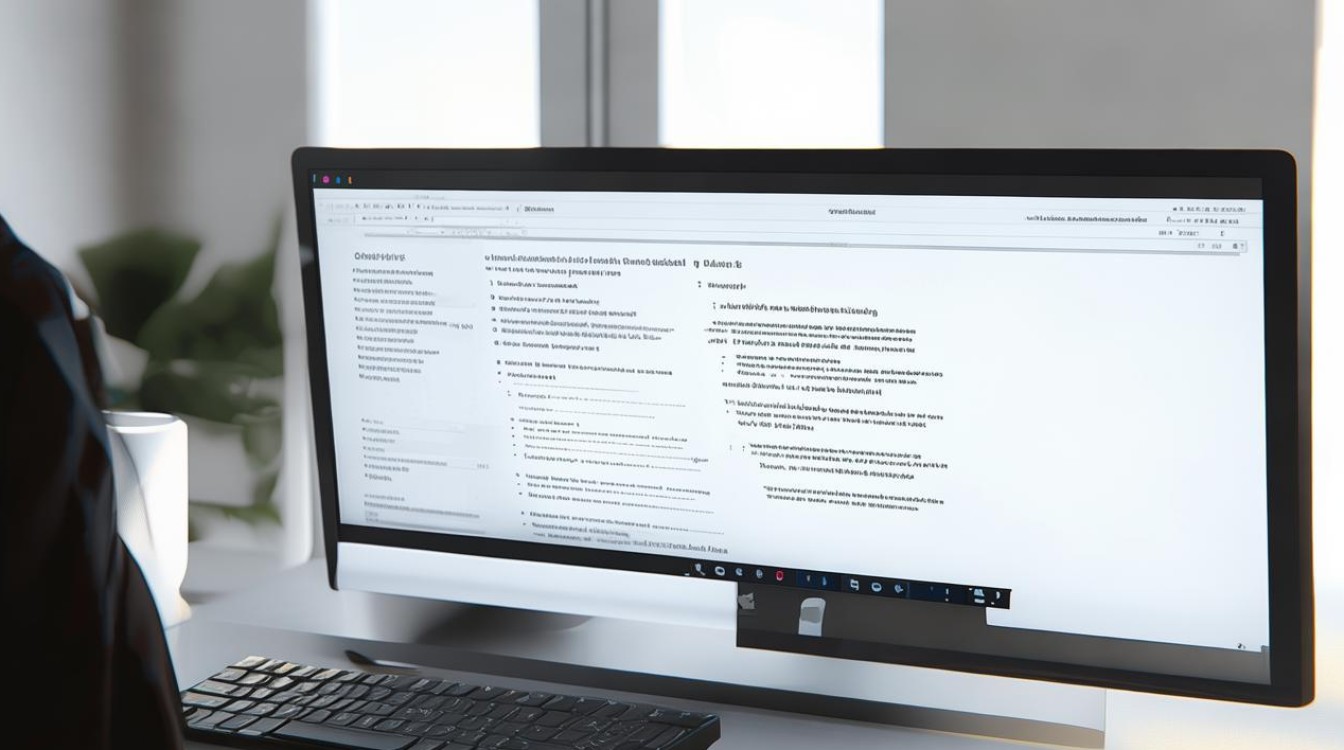
-
恢复默认设置:如果在调整过程中出现问题或不满意当前设置,可在控制面板中找到恢复默认设置的选项,将显卡设置恢复到初始状态,然后重新进行调整。
相关问答FAQs
-
问:调整显卡设置后,游戏画面出现花屏或闪烁怎么办?
- 答:首先检查显卡驱动是否是最新版本,若不是则更新驱动,若驱动正常,可能是设置的分辨率、刷新率等参数超出了显示器或显卡的支持范围,可尝试降低这些参数或恢复默认设置,检查显卡是否过热,清理显卡散热器上的灰尘,确保散热良好。
-
问:如何确定自己调整的显卡设置是否达到了最佳性能?
- 答:可以通过运行一些专业的显卡性能测试软件,如3DMark等,在调整前后分别进行测试,对比得分来判断性能是否有提升,在实际使用中,如玩游戏、运行图形设计软件等,观察画面的流畅度、帧率、加载速度等指标,
- 随机文章
- 热门文章
版权声明:本文由 芯智百科 发布,如需转载请注明出处。







 冀ICP备2021017634号-12
冀ICP备2021017634号-12
 冀公网安备13062802000114号
冀公网安备13062802000114号